Styrplatta är en beröringskänslig gränssnittsyta som gör det möjligt för användare att manipulera och interagera med din dator / bärbar dator genom fingergester. TrackPad erbjuder ett bekvämt sätt att utföra olika funktioner precis som att flytta musen.
Du kan dock se många användare som klagade över Styrplatta fungerar inte Mac fråga på internet. Står du i samma situation?
Du är på rätt plats om din Apple Trackpad-dragplatta med tre fingrar, rullning med två fingrar eller andra gester inte fungerar normalt på Mac. Det här inlägget kommer att visa dig 4 enkla tips som hjälper dig att få tillbaka Mac Trackpad till normalt skick. När din Mac-pekplatta, Apple Bluetooth-styrplatta eller tangentbord inte fungerar kan du prova dessa lösningar nedan för att lösa problemet.
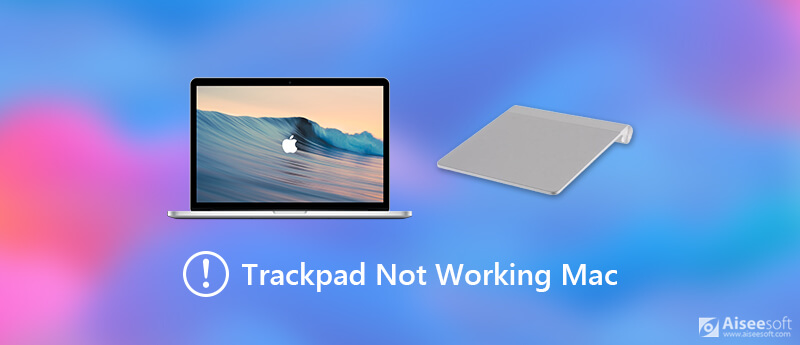
När Bluetooth Trackpad inte fungerar korrekt på din Macbook eller iMac, kan du först prova att utföra en grundläggande omstart på den för att lösa problemet. När du startar om kommer din Mac tillbaka till ett normalt skick och ansluter Apple Trackpad igen via Bluetooth.
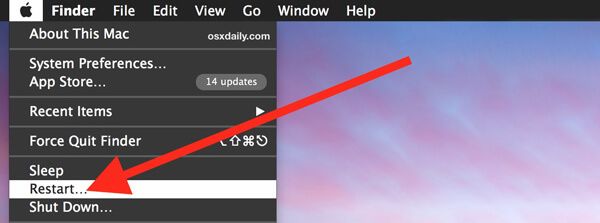
Du kan välja det vanliga sättet att starta om din Mac-dator. Fortsätt trycka på Effekt -knappen och välj sedan Omstart alternativ när det finns en popup-dialogruta. Eller så kan du klicka på Apple menyn i det övre vänstra hörnet på skärmen och välj Omstart alternativet från listrutan. Kontrollera Mac stänger inte av fråga här.
Oavsett om Apple Bluetooth Trackpad eller touchpad inte kan fungera på din Mac, kan du välja att återställa inställningarna för att fixa den. Följande guide visar hur du kontrollerar och anpassar systeminställningar.
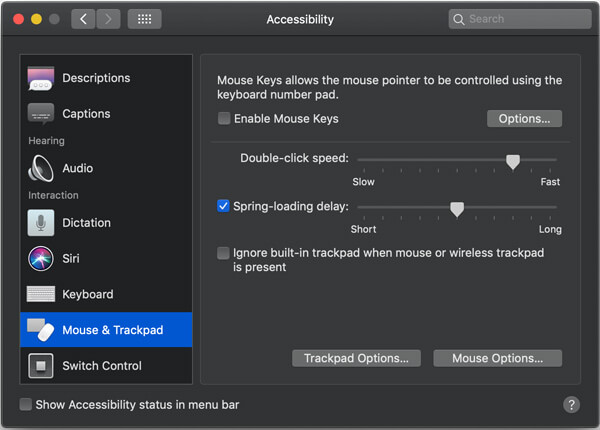
Massor av cachar och tillfälliga filer på din Mac kan också orsaka att alla typer av buggar inklusive Mac Trackpad inte fungerar. Så när din Apple Trackpad inte fungerar på Mac kan du rengöra några värdelösa filer och cachar för att säkerställa att din Mac är i gott skick. Här rekommenderar vi starkt en kraftfull Mac Cleaner så att du bättre kan hantera din Mac-lagring och hålla den i gott skick.


Nedladdningar
100 % säker. Inga annonser.
Du bör veta att, förutom nya funktioner, kommer alla macOS-uppdateringar alltid att fixa vissa buggar som finns i den gamla versionen. Så om styrplattan inte fungerar på Mac kan du försöka uppdatera macOS för att lösa problemet.
Om du vill uppdatera din MacOS kan du gå till Systeminställningar fönster. Du hittar systeminställningarna från Apple rullgardinsmenyn. Klicka sedan Programuppdatering för att kontrollera om det finns en tillgänglig macOS-uppdatering.
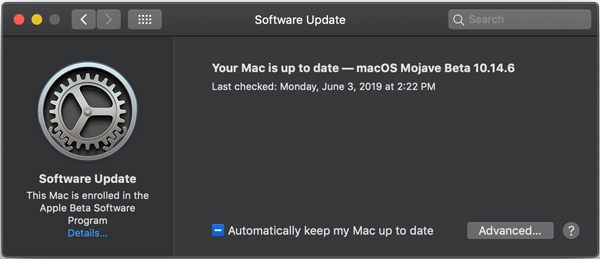
Du kan klicka på Uppdatera nu knappen börja uppdatera macOS med lätthet. När du har installerat en ny macOS på din Mac kan du kontrollera om pekplattan eller Bluetooth-styrplattan fungerar normalt.
Vi har främst pratat om Styrplatta fungerar inte mac problem. Om din pekplatta, styrplatta eller till och med tangentbordet inte kan fungera normalt på din Macbook kan du prova dessa tips för att bli av med det här problemet. Om du har några bättre metoder för att fixa Mac Trackpad fungerar inte, dela dem i kommentardelen med andra läsare.
Åtgärda Mac-problem
Fix Mac Touchpad / Trackpad fungerar inte Fix AirPods kommer inte att ansluta till MacBook Snabba upp mycket långsam Wi-Fi-internetanslutning
Mac Cleaner är ett professionellt Mac-hanteringsverktyg för att ta bort skräpfiler, röror, stora / gamla filer, ta bort duplicerade filer och övervaka din Mac-prestanda.
100 % säker. Inga annonser.